[no_toc]
こんにちはタラです
先日はこちらの記事で
Adobe Aeroを紹介しました。
-

Adobe Aeroで遊んでみた
[no_toc]こんにちはタラです最近、AR人気ですね。ツイッターでも、よく見かけます。今回はそんな人気のARが簡単に作れてしまう【Adobe Aero】を紹介したいと思います。よくある、アプリと違っ ...
続きを見る
今回は、
Adobe Aeroに簡単に
動くキャラクターを組み込める、
Mixamo(ミキサモ)で遊んでみたいと思います。
Mixamoは
3Dアニメーションを
WEB上で作る事が出来るサービスで、
Adobe Aeroと同じ、
Adobeの中のサービスの一つです。
3Dモデリングソフトで作成した
人型の3Dモデルを
簡単な操作で
動くように(リギング)したり、
リギングしたモデルを
他の3Dアニメーションソフトで
使う事が出来ます。
Mixamoの中には最初から
120以上のキャラクターと
2400種類以上のアニメーションが
登録されてますので、
Mixamoだけでも、
遊べます。
今回は
Mixamoの中にあるものを
【Adobe Aero】の中に取り込んで
遊んでみたいと思います。
Adobe Aeroで
違うキャラでも遊んでみたい
といった方の
参考になればと思います。
Adobe AeroでMixamoを試してみた
MixamoはAdobeIDを使って
ログインします。
料金はかかりません。
無料です (^^♪
画面はPCのものですが、
スマホでもOKです。
Mixamo// https://www.mixamo.com
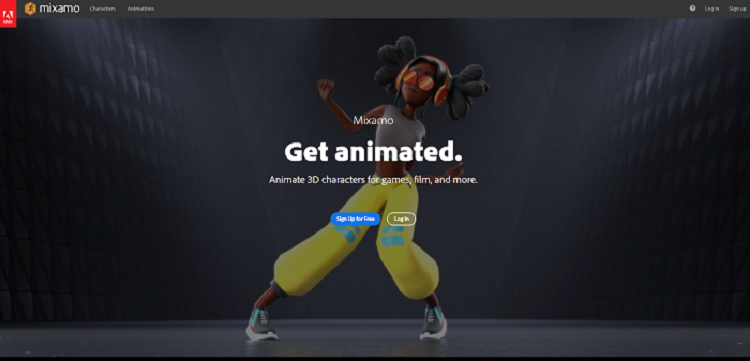
ログインをすると、
”Character”と”Animations”と
画面左上で選択出来ます。
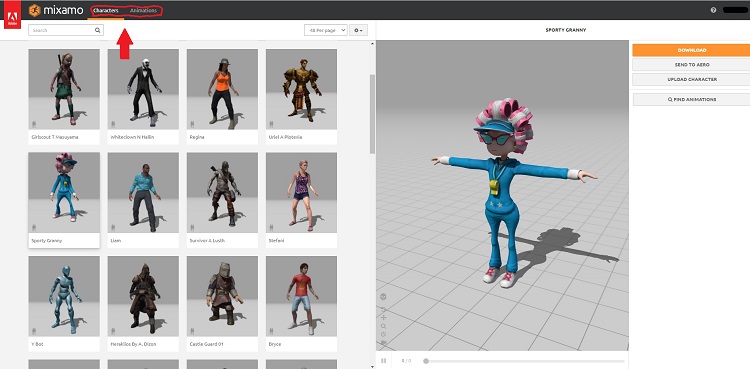
今回はCharacterの中の”SPORTY Granny”を選びました。
Characterを選んだ後は、
画面左上の”Animations”を選択して、
好きなアニメーションを選びます。
今回は、”Brooklyn Uprock”を選びました。
すると、次のように、動いてくれます。
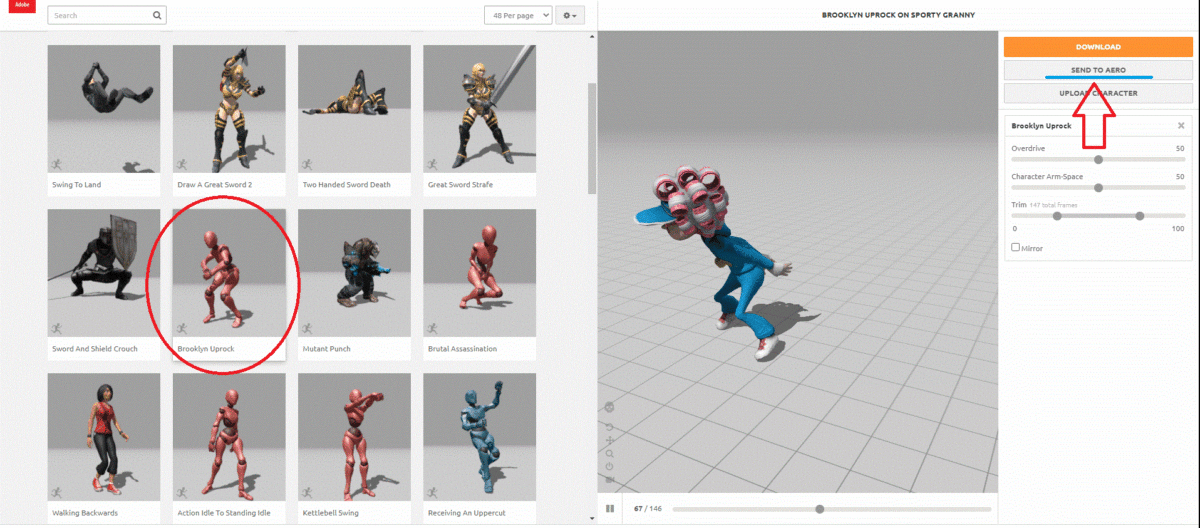
右側にある
・Overdrive:スピードが変わる
・Character Arm-5-Space:腕のふり幅が変わります
・Trim:動画の長さが変わります
等で、好きな動きに変化をつけられます。
OKであれば、
画面右上の
”Send to Aero””を選びます。
これで、
AdobeのCreative Cloudに
保存されます。
次にAdobe Aero側で、
操作します。
画面はiPhone SE・第二世代です。
Adobe Aeroは
OS 13.2.1 以降のiPhoneかiPadが必要です。
Adobe Aero で推奨される最小システム構成
スマホで
Aeroを立ち上げました。
左下の「+」マークをタップします。
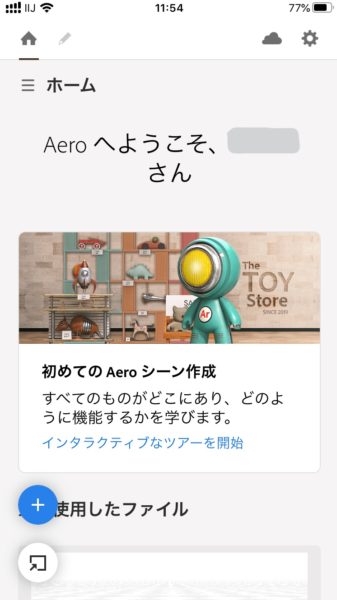
カメラで場所を認識させて、
左下の「+」ボタンを選びます。
”Creative Cloud”とあるので、
選びます。
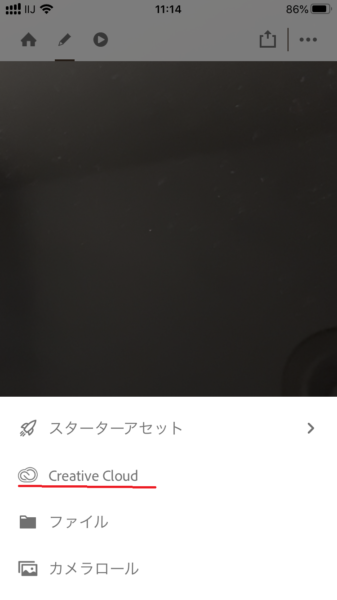
中に、先ほど選んだ、
”SPORTY Granny”が見つかりました。
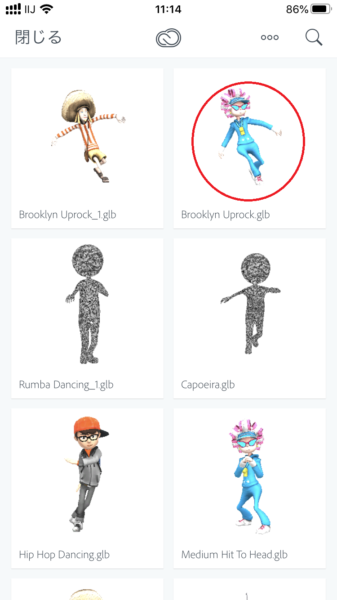
選ぶと、下記の画面になりますが、
そのまま。「開く」を選びます。
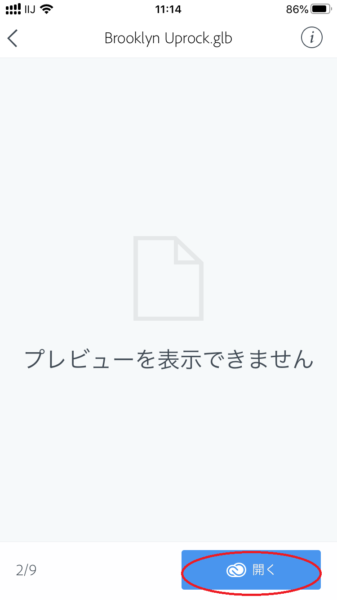
配置したい場所をタップしてあげると、
キャラが出現しました。
あとは、キャラを選択して、
動作を設定してあげます。

今回は
動作⇒トリガー⇒開始と進んで
アクションの中から
アニメーションを再生を選びました。
⇒良ければ、
アニメーションを再生の横の「レ」をタップして
最後に、画面左上の
右矢印➡を押して、
動かします。
すると、こんな感じで動いてくれます。
いろいろな動作や、
キャラを組み合わせると
こんな感じになります。
ちなみに音も入れることが
出来ます。
工夫次第で、もっと楽しく出来そうですね。
今回は以上になります。
次回は他のソフトから
Mixamoに取り込んで遊んでみたいと思います。
以上
「【簡単出来る・動くAR】
Adobe AeroでMixamoを試してみた」でした。
最後までご覧いただいてありがとうございました。
